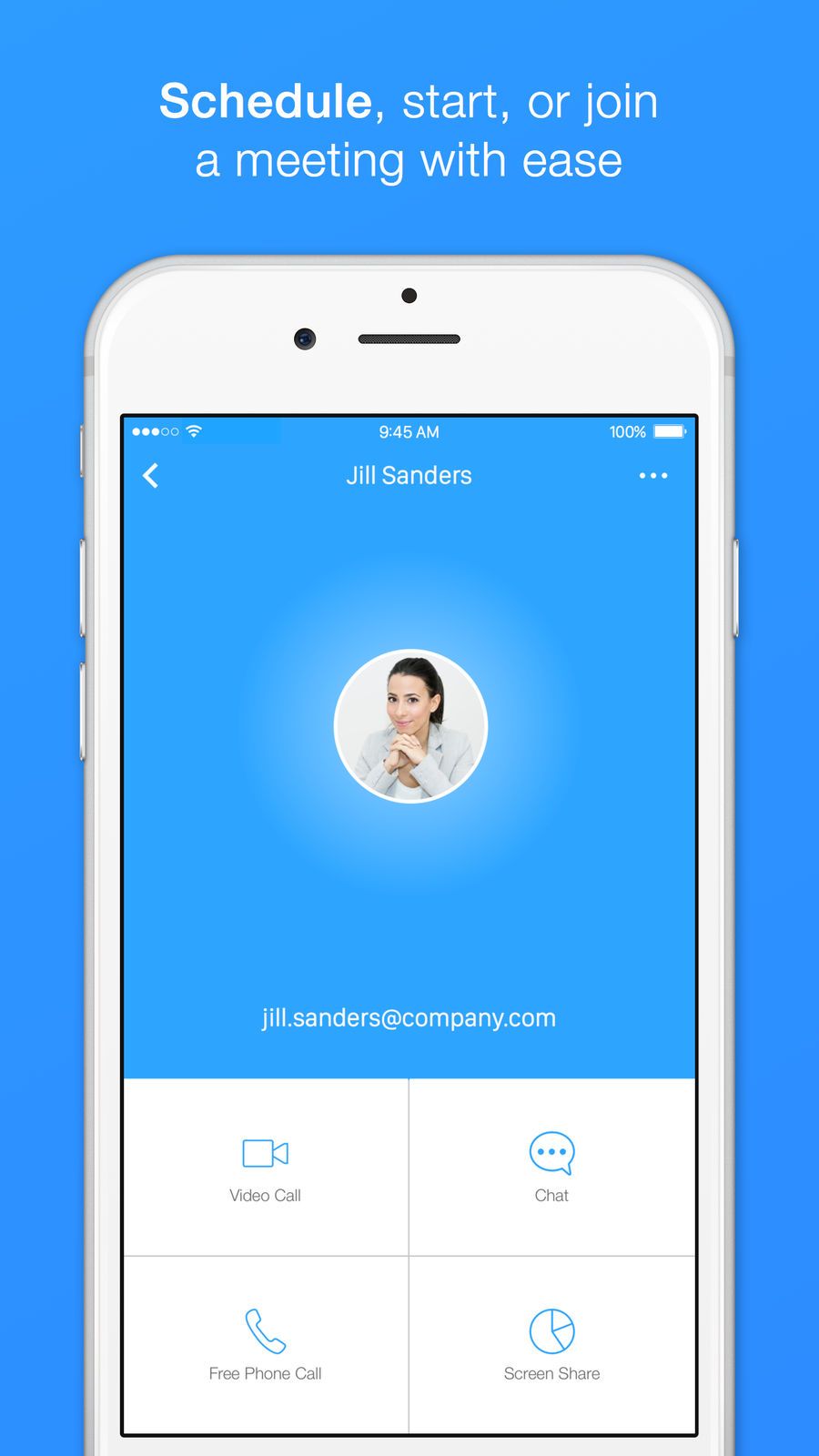
Приложение Zoom не работает на iPhone и iPad? Если это так, здесь я покажу вам, как это исправить за несколько минут. С помощью этих шагов ниже вы сможете исправить Видеозвонки Zoom не работают на вашем iPad или iPhone.
Эта статья не только об iPhone, но и об iPad, и ниже рассказывается, как это исправить на вашем устройстве.
Способ 1: исправить проблемы с микрофоном
Ниже, что-нибудь еще, нам нужно проверить, правильно ли работает микрофон на вашем iPhone с помощью приложения Zoom. Для этого вам необходимо включить доступ Zoom к микрофону на вашем iPhone, чтобы видеовызов в реальном времени работал.
На вашем iPhone перейдите в Настройки и нажмите Политика > Микрофон. После этого просто убедитесь, что переключатель рядом с Zoom включен. Вы также можете закрыть любые другие приложения, у которых есть доступ к микрофонам, прежде чем присоединиться к собранию Zoom.
Способ 2: исправить проблемы с камерой
Как и в случае с микрофоном, вам также необходимо предоставить Zoom доступ к камере, если вы хотите, чтобы ваше лицо появлялось в приложении для собраний Zoom во время видеозвонков. Для этого перейдите на Настройки > Политика и нажмите камера. Теперь убедитесь, что переключатель рядом с Zoom включен.
Способ 3: проверьте серверы Zoom
Как и на других веб-сайтах, иногда сервер Zoom может быть недоступен, особенно когда миллионы людей проводят виртуальные встречи одновременно. Если это произойдет, Zoom не будет работать на вашем iPhone и iPad.
Вы должны проверить Страница статуса Zoom. Если с системой все в порядке, то переходите к следующему способу.
Способ 4: закрыть и снова открыть Zoom
Как и другие приложения, приложение Zoom время от времени дает сбой, и лучший способ исправить это — закрыть приложение. Для этого откройте переключатель приложений на вашем iPhone. На iPhone или более ранней дважды нажмите кнопку «Домой».
Тем временем на iPhone X или новее, проведите пальцем снизу вверх к центру экрана. На iPad с кнопкой «Домой» двойное нажатие чтобы открыть переключатель приложений.
Пока на iPad без кнопки домой, проведите снизу вверх к центру экрана, Теперь проведите Увеличить и в верхней части экрана, чтобы закрыть его. Нажмите на приложение Zoom, чтобы снова открыть его.
Способ 5: проверить наличие обновлений
Разработчик приложения регулярно обновляет Zoom новыми функциями или исправляет некоторые ошибки. Поэтому важно, чтобы вы устанавливали обновление Zoom всякий раз, когда оно доступно на вашем iPhone.
Чтобы проверить, доступно ли обновление, перейдите на App Store и нажмите на Значок учетной записи в правом верхнем углу экрана. Теперь прокрутите вниз до раздела обновлений приложений.
Если доступно обновление Zoom, коснитесь Обновление ПО справа от приложения. Вы можете нажать Обновить все если вы хотите обновить другие приложения на вашем iPhone.
Способ 6: перезагрузите iPhone или iPad
Приложение Zoom может плохо работать на вашем iPhone, если в программном обеспечении вашего устройства возникли проблемы. Чтобы исправить некоторые ошибки на вашем iPhone, вам необходимо перезагрузить iPhone, чтобы снова открыть все программное обеспечение на вашем устройстве.
On iPhone 8, перейдите на iPad или iPad с кнопкой «Домой», нажмите и удерживайте кнопку Кнопка питания. Затем проведите по значку питания слева направо, чтобы выключить iPhone.
На iPhone X или новее или iPad без кнопки «Домой» одновременно нажмите и удерживайте боковая кнопка и любая кнопка громкости. Затем проведите по значку питания слева направо, чтобы выключить iPhone.
После этого вы должны нажать и удерживать кнопку питания или боковую кнопку на вашем iPhone или iPad, чтобы включить его.
Метод 7: проверьте подключение к Интернету
Помните, что для работы Zoom требуется подключение к Интернету. Поэтому, прежде чем использовать Zoom для совершения каких-либо звонков, вы должны убедиться, что ваше интернет-соединение также работает и стабильно.
Проверьте подключение к Wi-Fi
Перейдите в «Настройки» и коснитесь Wi-Fi. Теперь убедитесь, что рядом с именем вашего Сеть Wi-Fi, Вы также можете переключать Wi-Fi выключен и обратно, коснувшись переключателя рядом с Wi-Fi. Это иногда устраняет сбои Wi-Fi.
Проверьте подключение к сотовой сети
На своем устройстве перейдите в «Настройки» и коснитесь Сотовый. Здесь убедитесь, что переключатель рядом с Сотовые данные включен. Вы также можете попробовать выключить и снова включить переключатель, это поможет решить некоторые проблемы на вашем iPhone.
Способ 8: удалить и переустановить Zoom
Иногда это происходит из-за того, что приложение Zoom повреждено, и это единственная причина, по которой приложение не работает на вашем iPhone. Лучший способ — переустановить приложение. Однако вы также можете выйти из приложения, а затем снова войти в него.
Как удалить приложение Zoom на iPhone
В приложении Zoom нажмите и удерживайте кнопку Значок приложения Zoom пока не появится меню. Теперь нажмите на Удалить приложение, затем нажмите Удалить чтобы подтвердить свое действие.
Как переустановить Zoom на iPhone
Перейдите на App Store и нажмите Поиск вкладку в правом нижнем углу экрана. Тип Zoom в поле поиска и нажмите по области применения, Затем нажмите значок облака справа от Zoom чтобы переустановить приложение.
Способ 9: обратитесь в службу поддержки Zoom
Если проблема не исчезнет, у вас почти останется один вариант: обратиться в службу поддержки Zoom. Вы должны отправиться в Страница поддержки Zoom и веб-сайт.
Кроме того, вы также можете использовать Zoom на своем MAC, пока не решите, что Zoom не работает на вашем iPhone.
Вывод:
Я считаю, что с помощью вышеуказанного метода вы можете исправить Приложение Zoom не работает на вашем iPhone и iPad. Мы надеемся, что теперь вы можете сделать видеозвонок или присоединиться к любой конференции Zoom, которая проходит. Ну, вы также можете связаться с нами через поле для комментариев, если Zoom по-прежнему не работает на вашем iPhone или iPad.
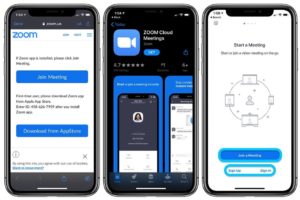





Оставьте комментарий